Kako pravilno namestiti in zagnati Phoenix OS

- 1797
- 13
- Omar Watsica
Namestitev drugega operacijskega sistema v računalnik že mnogim uporabnikom običajna podjetja. Vsaka od platform ima svoje prednosti, tako da lahko po potrebi postavite dodatno še dodatno zraven glavne operacijske dvorane, nato pa izberete računalnik, potreben pri nalaganju. Android OS je med uporabniki zelo priljubljena, ki je pogosto nameščena poleg sistema Windows ali drugih OS, v sistemu pa tudi z uporabo posebnih emulatorjev. Namestitev v računalnik ali prenosnik bo morda potrebna iz različnih razlogov, z namenom uporabe podprtih aplikacij, iger ali kot celotne platforme. Mobilni operacijski sistem deluje dovolj hitro in na šibki žlezi, kar je tudi veliko povpraševanje. Med obstoječimi metodami izvajanja se okolje Android izvaja z namestitvijo Phoenix OS, ki je dobra alternativa poznavanju Remix OS in projekta Android X86. Podrobneje razmislimo, kaj je operacijski sistem Phoenix in kako ga uporabiti za pretvorbo računalnika ali prenosnika v napravo Android.

Namestitev in zagon Phoenix OS.
Kaj je Phoenix OS
O odprtem projektu Android X86, ki omogoča delo v okolju Android na tabličnih računalnikih, prenosnih računalnikih in računalnikih s procesorji X86 in X64, so skoraj vsi uporabniki slišali. Organizacija te platforme na napravah vam omogoča, da uporabite vse prednosti, ki jih ponuja sistem, ki so bile prej na voljo samo na mobilnih napravah. Ne razumejo vsi, zakaj si nadenete prenosni računalnik ali PC Phonix OS, zato vam bomo malo povedali o funkcijah in prednostih tega operacijskega sistema. OS Phoenix je razvoj strokovnjakov s Kitajske in je polno zapravljena operacijska dvora. Sistem Phoenix OS ponuja idealno organizacijo delovnega prostora z možnostjo nadzora tipkovnice in miške ali v senzoričnem načinu, za katerega meni zažene zagon v običajni meni aplikacije v skladu s standardom Android. Uporabniški vmesnik OS je simbioza običajne namizne in mobilne platforme. Sistem Phoenix je večnamenski in priročen za uporabo, za računalnik je dobil veliko možnosti iz standardne sistemske programske opreme, zato je mogoče hkrati odpreti več oken in izvajanje številnih nalog z možnostjo preklapljanja med aplikacijami.
Vmesnik PHENIX OS spominja na znane operacijske dvorane za računalnike, zato se bo enostavno navaditi na uporabnika katere koli stopnje. Tu boste našli običajni gumb za zagon, opravilno vrstico, upravitelja datotek za ogled vsebine diskov (moj računalnik), pisarniške torbe in celo košare ter druga orodja, uporabna in potrebna za delo. Presežna programska oprema Phoenix OS ni polnjena in poleg predhodno nameščenih programov je mogoče dodati vse, kar je potrebno. Na prvem znancu privzeto sta na voljo kitajska in angleška, vendar obstaja tudi možnost ruskih nastavitev kot jezika vmesnika in vhoda. Sistem, ki temelji na Android X86.
Za prenos je na voljo distribucija v obliki namestitvene datoteke, ki vam omogoča pisanje operacijske sobe na bliskovni pogon USB ali vgrajen na trden pogon računalnika poleg glavnega sistema. Danes lahko prenesete različico Phoenix OS 3.0.6.479, zgrajen na podlagi Androida 7.1, pa tudi 1.5.0.297 (na podlagi Androida 5.1). ISO nakladalna slika podpira tako UEFU kot BIOS nalaganje. Če želite na napravo postaviti OS Phoenix, se namestitveni program prenese z uradnega spletnega mesta, po katerem se namestitveni program zažene z dvojnim klikom. V namestitvenem programu ima uporabnik izbiro načina namestitve - na pogonu USB ali na trdem disku. Pred zagonom namestitve je treba zagotoviti, da je mesto, potrebno za sistem, potreben za sistem, potrebujete vsaj 6 GB.
Navodila Phoenix OS za pogon USB
Pri ustvarjanju nakladalnega pogona se morate spomniti, da snemanje sistema ne pomeni oblikovanja medijev, zato bo bolje poskrbeti za potrebno količino pomnilnika vnaprej. Namestitev Phoenix OS je precej preprosta. Če je izbrana uporaba pogona USB, sta pri nalaganju z njega na voljo dve možnosti za nadaljnja dejanja - začenši z bliskovitega pogona brez namestitve in namestitve trdega diska računalnika. Če želite zabeležiti prevoznik USB, morate izvesti naslednja dejanja:
- Ko boste v Windows predstavili namestitveni program, boste v meniju videli nekaj aktivnih gumbov, kliknite Make U-Disk, ki vključuje zapis na USB Flash Drive;
- Nato izberite USB in pritisnite gumb za zagon snemanja;
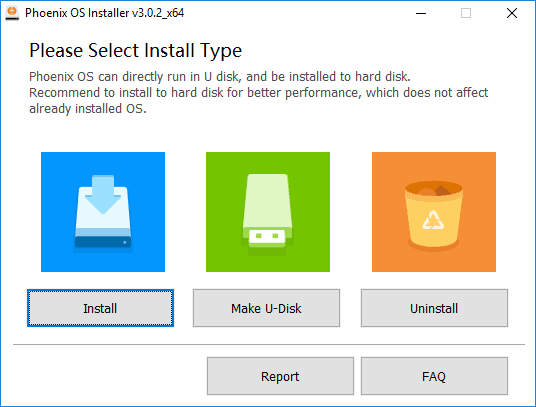
- Pričakujemo, da bo postopek postopka po njegovem koncu zaprl uporabnost;
- Brez pridobivanja bliskovnih pogonov ponovno zaženemo napravo;
- V meniju za zagon v UEFU ali BIOS izberite zagon med USB Drivi Flash Drive;
- Prikaže se standardni zagonski nalagalnik, kjer lahko izberete razdelek za namestitev Phoenix OS, in spremenite razdelek Označevanje trdega diska, format;
- Potem bo jedro začelo razpakirati operacijske sisteme.
Bolje je, da tukaj (v UEFU, BIOS) ne počnete nepotrebnih gibov brez potrebnih spretnosti, saj lahko napačna dejanja privedejo do napačnega delovanja glavnega nakladalnika in poznejše nemožnosti začetka že delujočega OS. Kljub dejstvu, da namestitev Phoenix OS ne vpliva na uporabniške podatke, pa tudi operacijsko dvora.
Namestitev Phoenix OS na trdi disk
Za najboljšo združljivost sistema Phoenix z napravo ga je bolje uporabiti na CPU Intel Atom. Pri izbiri uporabljenega diska datoteke pri snemanju OS niso izbrisane, kot v primeru bliskovitega pogona, vendar bo bolj priročno ustvariti ločen razdelek pod Phoenix. Če želite namestiti Phoenix, morate izvesti številna dejanja:
- V oknu namestitvenega programa izberite gumb za namestitev, ki vključuje pisanje na trdem disku;
- Navedemo, v katerem razdelku pišemo Phoenix OS;
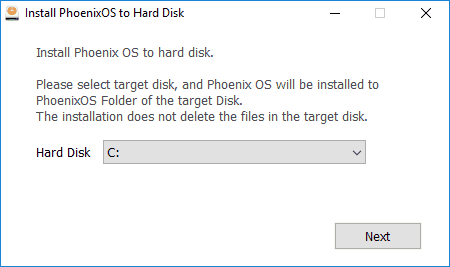
- Opažamo potrebno količino pomnilnika, dodeljenega sistemu;
- Kliknite gumb Namestitev in pričakujte nalaganje OS;
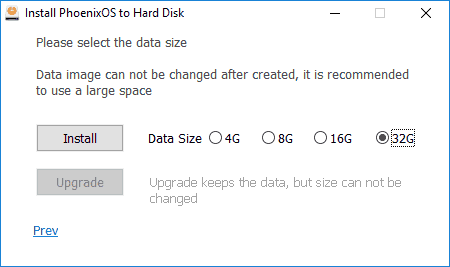
- Pri uporabi računalnika UEFU je potrebna tudi varno zagon;
- Po zaključku postopka namestitve potrebujete ponovni zagon naprave;
- Z naknadno nalaganje bo na voljo meni z izbiro zagonskih sistemov, nameščenih v računalniku. Če se to ni zgodilo, vendar se je Windows začel zagnati, lahko situacijo popravite z zagonskim menijem v postopku vklopa naprave.
Prvi zagon sistema Phoenix ni blagoslovljen, uporabnika pozdravlja zaslon s kitajskimi hieroglifi, tukaj v ustreznem polju morate izbrati angleščino in pritisnite gumb za nadaljevanje, če želite nadaljevati. Nato ostaja nastavitev omrežja in ustvarite račun uporabniškega računa. Vmesnik in vnos lahko naredite s tipkovnice v nastavitvah (Start - Nastavitve - jeziki in vhod).
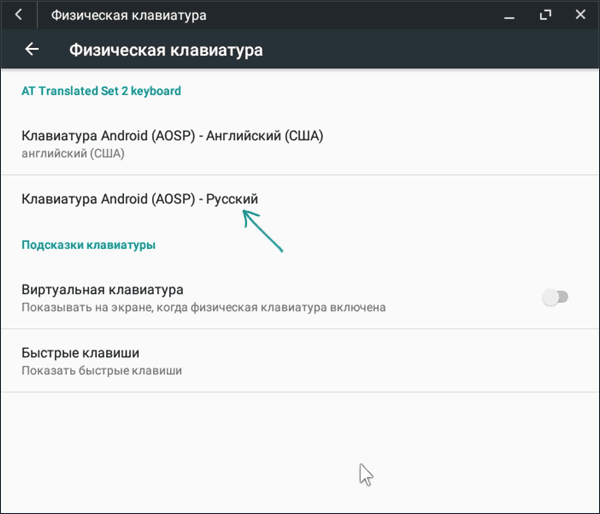
Kako izbrisati phoenix OS
Postopek odstranjevanja Phoenixa iz računalnika ali prenosnika je preprost. To lahko storite s standardnim prevodnikom naprave. Kako odstraniti Phoenix OS iz računalnika:
- Gremo do oddelka, kjer sistem stoji, katalog odpremo z njegovim imenom;
- Tukaj morate najti datoteko deial.exe) in začnite;
- Nato označujemo vzrok tako odločilnega dejanja in kliknemo gumb Neinstall;
- Za zaključek bo obvestilo, da se OS odstrani.
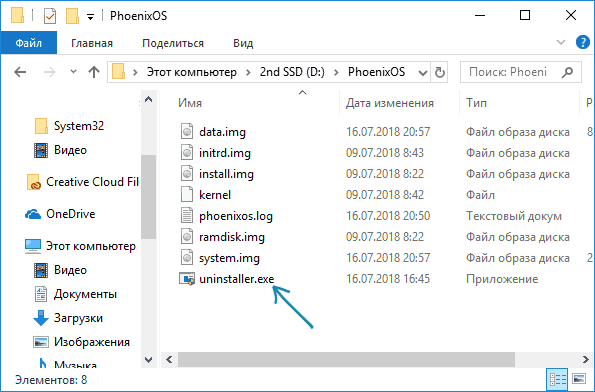
Sistem, kot je to pogosto pri vseh programih, lahko rezervira "reke". Če želite popolnoma odstraniti Phoenix OS z vsemi svojimi datotekami z računalnikom, lahko to storite ročno z brisanjem sistema iz razdelka EFI na napravi ali z uporabo programske opreme tretjih strank (na primer aplikacija EasyUef).
- « Odprava napake 0x000003EB, ki se pojavi pri namestitvi tiskalnika
- Odprava napake 80070103, ki se pojavi pri posodobitvi Windows »

